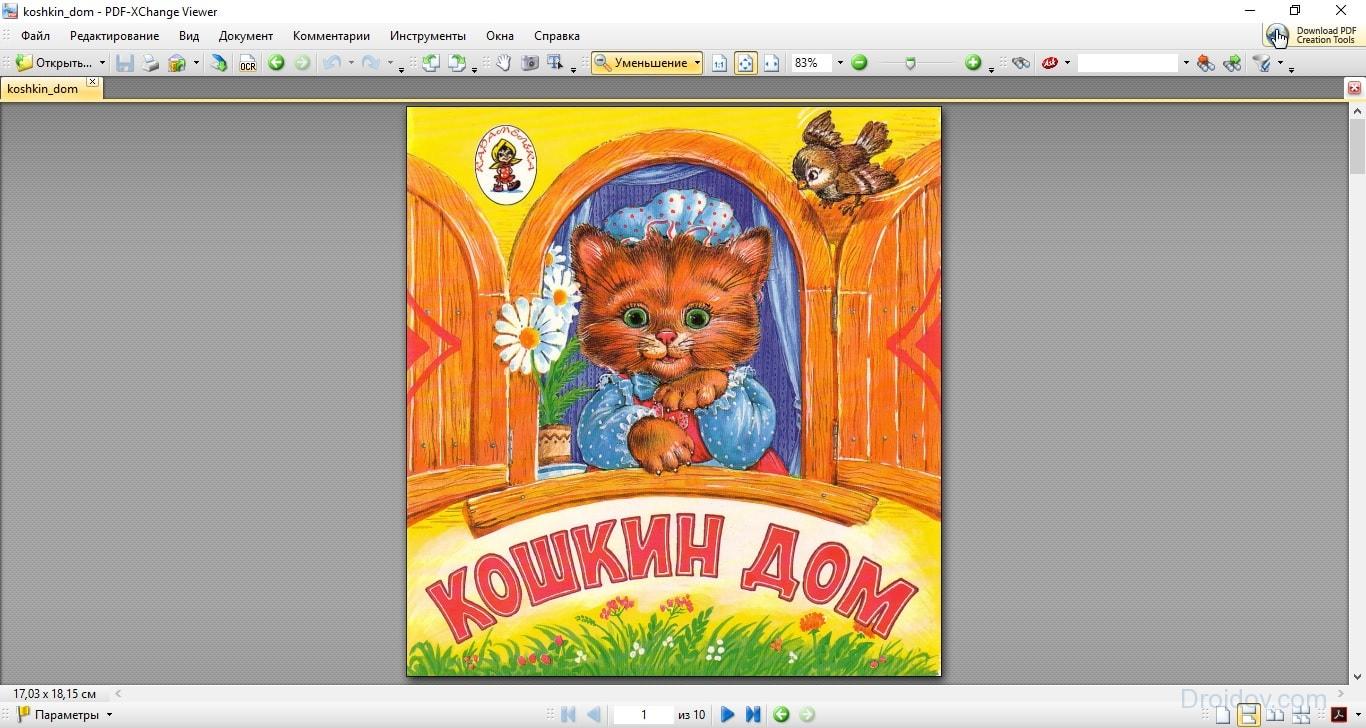Program koji čita PDF. Najbolji besplatni PDF (čitatelji)
PDF je poseban format datoteke koji je dizajniran za predstavljanje elektroničkih dokumenata. Većina knjiga, časopisa i brošura primjenjuju se na World Wide Web u ovom formatu. Ipak, mnogi korisnici imaju problema s otvaranjem PDF datoteka. Činjenica je da operativni sustavi nemaju standardne alate za interakciju s ovim formatom. Stoga, kada pokušavate otvoriti PDF koristeći isti notepad, umjesto željenih informacija prikazuje se kaotični skup znakova. Kako to popraviti? Će pomoći poseban program Za čitanje PDF-a.
Koji program otvoriti PDF datoteku? Ako neprestano radite s PDF datotekama, najbolje će se rješenje preuzeti na program DexTop koji podržava ovaj format. Takve komunalne usluge su dosta. Razmotrite iste popularne programe koji vam omogućuju da otvorite PDF u sustavu Windows 10 i druge verzije ovog operativnog sustava.
Acrobat čitač.
Mnogi korisnici računala uvjereni su da je najbolji PDF - Acrobat čitač programa iz Adobe nije skupo tvrtke. I ovaj uslužni program nije bio takav. Činjenica je da su kreatori PDF-a Adobe. Ovaj format je razvijen od 1993. i bio je namijenjen za predstavljanje tiskarskih proizvoda. U 2007. godini PDF je podlegao standardizaciji iz ISO organizacije. To je dovelo do činjenice da je ovaj format postao javno dostupan i počeo se koristiti svugdje.
Acrobat Reader je moćan program za rad s PDF-om. Uz ovaj uslužni program ne samo da možete čitati dokumente, već i interakciju s njima. Na primjer, moguće je kopirati datoteku, promijeniti ga, itd. Među glavnim karakteristikama Adobe Reader-a vrijedi istaknuti:
- Mogućnost reprodukcije zvučnih i video datoteka;
- Ispis dokumenata;
- Mogućnost čitanja e-knjiga;
- STRAT sastanka, pružajući multiplayer rad;
- Sposobnost povećanja pojedinačnih stavki dokumenata.
Možda je glavna prednost programa Acrobat čitača distribucijski sustav. Ovaj uslužni program možete besplatno preuzeti s službene web stranice programera besplatno. Još jedna razlika između čitača Acrobat iz većine takvih programa - optimizacija. Stručnjaci iz Adobea pokušali su slavu. Uslužni program nije objavljen na žlijezdu. Zahvaljujući tome, Acrobat Reader brzo radi čak i na računalima s slabim tehničkim karakteristikama.
Nemoguće je ne spominjati kompatibilnost unatrag. PDF je rafiniran 30 godina. Tijekom tog ogromnog vremenskog razdoblja objavljeno je više od 10 verzija ovog formata. Acrobat Reader može raditi s bilo kojom PDF datotekom, bez obzira na njegovu specifikaciju. Također ne može, ali se raduje cross-platformu. Adobe je izdao prog ne samo za računalo. Postoje verzije komunalnih usluga za druge platforme: Android, iPad, Linux itd.
Otvori PDF datoteku putem programa Acrobat Reader je vrlo jednostavan. Morate kliknuti na PCM dokument, nakon čega se na zaslonu pojavi padajući popis. Mora odabrati opciju "Otvori uz pomoć". U prozoru koji se pojavljuje, kliknite na opciju Acrobat Reader. Prog će početi i potaknuti dokument.
Drugi program za obratite pozornost je PDF-Xchange Viewer. Glavni čip ovog korisnosti je prisutnost posebnih dodataka, pružajući prikladan rad s preglednicima. Zahvaljujući njima, promijenite gledatelja je u mogućnosti komunicirati s Chrome, Firefox, Internet Explorer, itd. Ovaj uslužni program, osim integracije s popularnim preglednicima, ima brojne prednosti. Na primjer:
- Podrška grafičkim formatima (BMP, JPEG, PNG i TIFF);
- Sposobnost uređivanja dokumenta;
- Prikladno implementirati tekst za kopiranje.
Osim toga, korisnost ima dodatni skup malih funkcija koje čine proces čitanja prikladnijim. Na primjer, promijenite preglednik, za razliku od Adobe Acrobat Reader, podržava napomene. Još jedna prednost programa je optimizacija. Stručnjaci su dugo radili na algoritmima, tako da program troši minimalni broj resursa sustava. Promjena gledatelja distribuira se na besplatnu licencu, a svatko može preuzeti uslužni program.
Hamster PDF čitač.
Hamster PDF čitač je univerzalni program koji ne samo da će vidjeti dokumente, nego i ispisati ih. Osim PDF-a, ovaj korisnost održava DJVU i XPS formate. Među zanimljivim značajkama ovog programa vrijedi napomenuti:
- Prikladan sustav skaliranja teksta;
- Mogućnost konfiguriranja sučelja za vlastite potrebe;
- Kopiranje odvojene PDF datoteke PDF fragmenti u međuspremnik.
Ne može, ali se raduje na naprednom sustavu pretraživanja. Zahvaljujući njoj možete pronaći željeni fragment teksta na ključnim frazama ili riječima. Nemoguće je ne spominjati obilje dodatnih načina: čitanje, ispis, prezentaciju i prikaz na cijelom zaslonu. Program možete preuzeti potpuno besplatno. Hamster PDF Reader radi ispravno na svim Windows OS-u počevši od XP i završava 10. 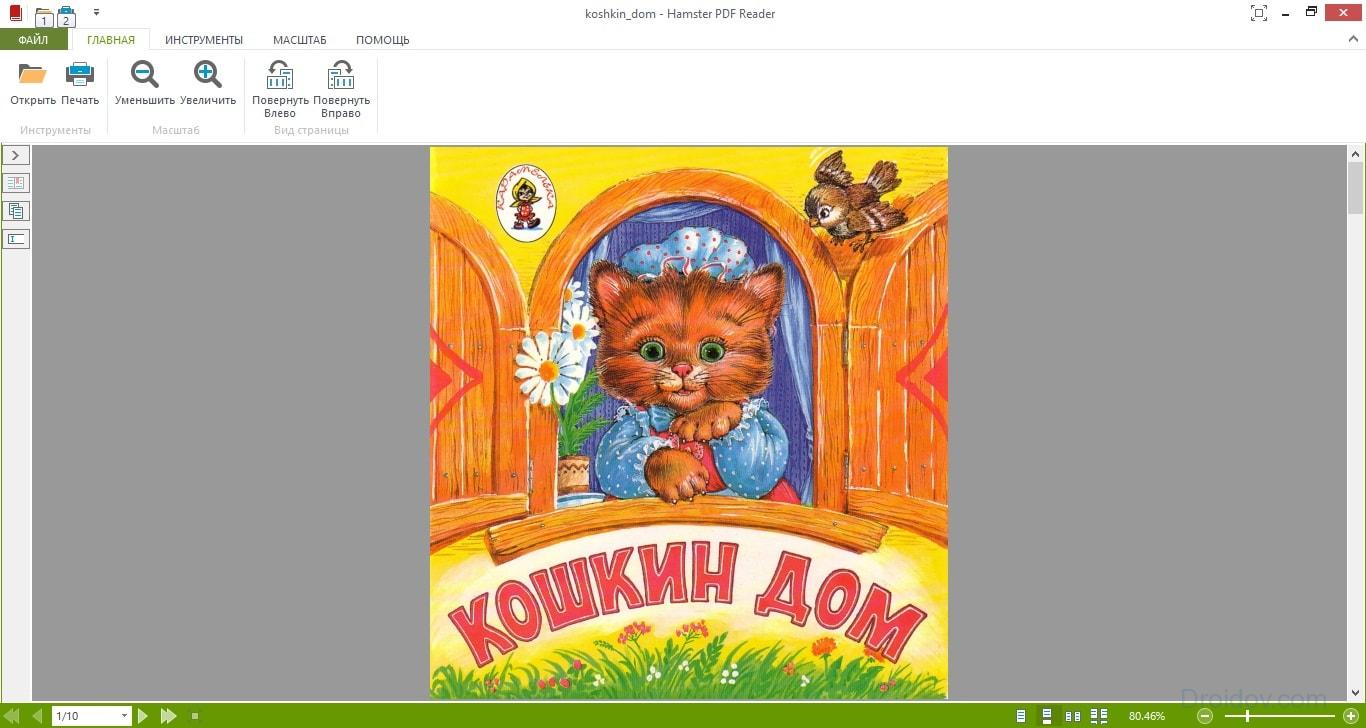
Hamster PDF čitač ima brojne prednosti. Ali nije bilo žlicom katrana. Ako govorimo o nedostacima programa, glavni minus je brzina. Uslužni program prilično polako otvara neke datoteke. Osim toga, razočaravajuće nema oznaka za tekst. U ostatku korisnosti, nema pritužbi.
Također, također je nemoguće ne spominjati STDU Viewer. Ovaj program se distribuira potpuno besplatno. I njezina glavna prednost je da je sposobna raditi s cijelom hrpom formata. Osim PDF STDU Viewer podržava BMP, DJVU, PSD, EMF, JPEG, GIF, WWF, itd., Među zanimljivim značajkama ovog uslužnog programa također treba primijetiti:
- U isto vrijeme rada s više dokumenata;
- Ispis datoteka koje su zaštićene od ispisa;
- Prilagodite zaslon za čitanje;
- Odvojeni način rada uređaja za dodir zaslona.
Uslužni program je križna platforma. Ipak, STDU Viewer podržava samo dva operativna sustava: Windows i Android. Program se praktički ne odvija na računalu. STDU Viewer teži samo 7 MB. Za usporedbu, volumen istog Adobe Acrobat Reader je 110 MB. 
Jedina stvar koja uzrokuje pritužbe je ta pečat. Program izvodi ovaj postupak vrlo sporo. To je zbog činjenice da se stranica pretvara u grafičku datoteku prije ispisa, koja zauzima određeno vrijeme. Još jedan minus je oglašavanje. Počevši od verzije 1.6, programeri su počeli uzimati bannere u svoj prog, koji su uzrokovali iritaciju.
Online usluge
Ako trebate otvoriti PDF datoteku, ali ne planirate koristiti ovaj format u budućnosti, tada u ovom slučaju ne biste trebali preuzeti program DexTop. Bolje je koristiti posebne web usluge koje vam omogućuju da otvorite PDF online. Razgovarat ćemo o najpopularnijem u ovom dijelu članka.
Google dokumenti
Kako otvoriti PDF? Prva stvar pada na pamet je Google s uslugom nazvanim dokumentima. Uz to, možete pregledati različite dokumente, uključujući u PDF formatu. Međutim, kako biste pristupili usluzi, morate imati račun u Google sustavu.
Kako mogu otvoriti PDF datoteku? Prvo morate preuzeti dokument. Da biste to učinili, idite na Google disk. Zatim povucite datoteku na radni prostor. Također možete kliknuti na natpis "Moj disk", na padajućem popisu Kliknite na "Download Datoteke" i odaberite PDF za čitanje. Dokument će početi preuzimanje na Google disk. Trebat će određeno vrijeme. 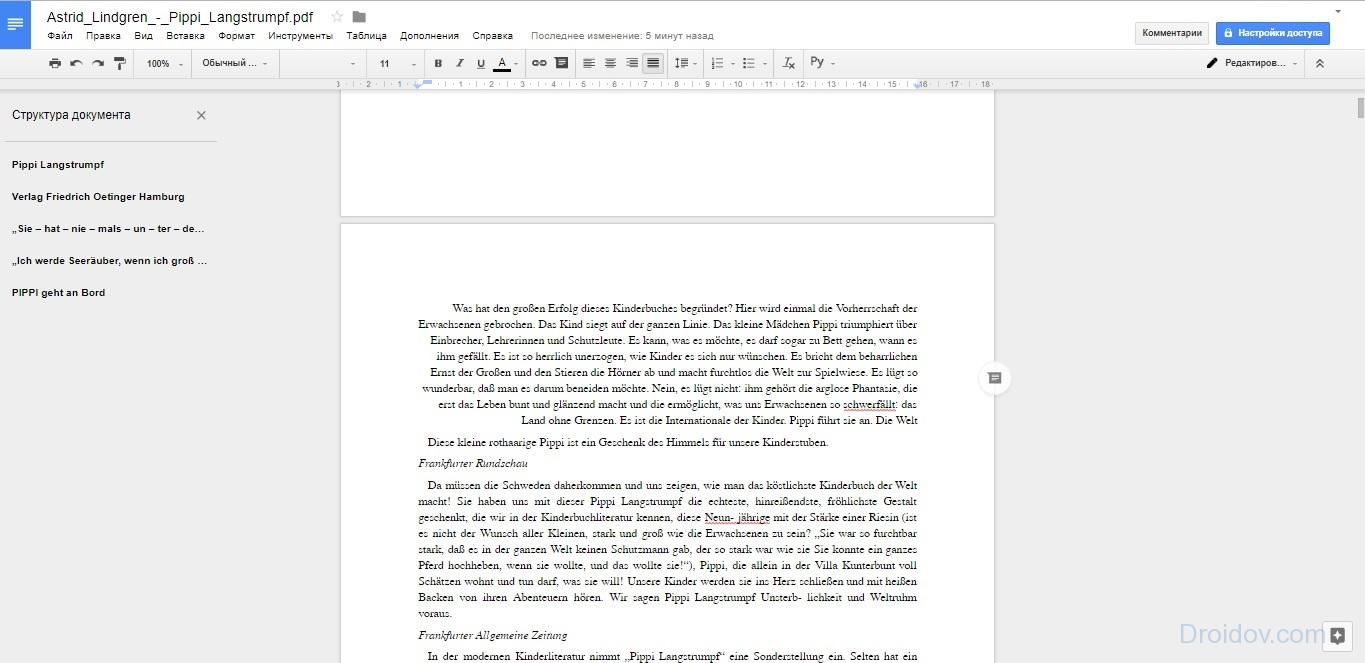
Nakon preuzimanja datoteke, bit će u radnom prostoru. Da biste otvorili PDF, pritisnite ga s PCM-om, nakon čega na padajućem popisu odaberite opciju "Otvori uz pomoć" i kliknite na "Google dokumenti". Datoteka će se otvoriti i postati dostupna čitanju, uređivanju i drugim manipulacijama.
Google dokumenti, za razliku od većine online usluga za rad s PDF-om, nema ograničenja na iznos preuzetog dokumenta. A to znači da uz pomoć stranice možete čitati dnevnike, pa čak i cijele knjige. Međutim, vrijedi razmotriti da će više datoteka najduže biti učitana na disk. Na primjer, knjiga na 700-800 stranica s dobrim internetom će se napraviti oko pola sata.
Pdf-onlinerederader.
PDF-Onlineredeader je program preglednika koji je dizajniran za otvaranje PDF datoteka. Što se tiče funkcionalnosti, usluga se ne može usporediti s Google dokumentima. Na primjer, nema alata za uređivanje datoteka u PDF-onlineredeader. Koristeći ovaj program možete samo čitati dokumente u PDF formatu. Ipak, PDF-Onlinereader pruža svoje usluge potpuno besplatno i ne zahtijeva registraciju. 
Sučelje je potpuno na engleskom jeziku. Ali malo je vjerojatno da će to biti problem. Uostalom, navigacija je vrlo jednostavna i razumljiva na intuitivnoj razini. Otvoriti datoteku dovoljno da napravite nekoliko klikova. Morate kliknuti na gumb "Download PDF" i odaberite PC dokument. Ako želite preuzeti drugu datoteku, u ovom slučaju morate kliknuti na "Upload drugi dokument".
U načelu, PDF-Onlinereader ima cijelu funkcionalnost koja je potrebna za ugodno čitanje. Postoji nekoliko načina gledanja, tekst se može povećati, itd. Implementirao sposobnost ostavljanja bilješki. Također pomoću web-lokacije možete pretvoriti PDF datoteku u Word ili HTML. Bit će korisno ako želite nastaviti čitati na računalu.
Docspal
Među PDF čitateljima ne bi trebali obratiti pozornost na docspal. Web program je postojao od 2010. godine i vrlo je popularan. Jedna od glavnih prednosti stranice je moderna i istovremeno jednostavno sučelje. 
Kako raditi s uslugom? Morate prenijeti datoteku na web-lokaciju. Da biste to učinili, morate povući dokument na radni prostor ili kliknite na gumb "Browse File" i odaberite PDF. Zatim kliknite na "Prikaži datoteku". PDF će se otvoriti u načinu čitanja. Važno je napomenuti da program podržava ne samo ovaj format. Korištenje DOCSPAL-a možete čitati dokumente., JPEG, PNG, DJVU, itd.
DocSPAL ima standardnu \u200b\u200bfunkcionalnost za čitanje PDF dokumenata. Možete prelijevati stranice, donijeti ili ukloniti tekst. Ako govorimo o zanimljivim žetonima internetskog resursa, docspal vam omogućuje prijenos dokumenta u obliku hiperveze. Vrlo je zgodno ako stalno razmjenjuju datoteke s kolegama.
Aplikacije za telefon
Kroz što otvarati PDF datoteku android telefon? Za to na prostranstvu Igrajte tržište. Postoje mnoge aplikacije. Razgovarat ćemo o najpopularnijem sada.
Čitač biljegova.
Reader PocketBook je uslužni program za čitanje knjiga na telefonu koji radi na temelju operativnog sustava Android. Ovaj program podržava gotovo sve postojeće formate knjiga. Naravno, njihov broj uključuje PDF. 
Možda je glavno dostojanstvo čitača u džepu prikladan za navigaciju. Kada pokrećete, program skenira unutarnja memorija Telefon i vanjski pogoni. Nakon toga, aplikacija će predstaviti dokumente pronađene u obliku popisa ili skica. Upravljanje datotekama knjižnice je vrlo jednostavno. Navigacija se provodi preko gumba za glasnoću ili dodirnite zaslon.
Ako govorimo o funkcionalnosti, onda u ovom planu, čitač biljegova može se ukloniti s Dexte programima. Među zanimljivim značajkama uslužnog programa treba dodijeliti:
- Različiti načini čitanja;
- Mogućnost promjene fonta i pozadine PDF datoteke;
- Možete promijeniti skalu dokumenta pomoću senzora.
Program podržava traženje PDF datoteke. Zahvaljujući ovoj značajki možete pronaći željeni fragment teksta pomoću ključnih riječi. Također, čitač PocketBook podržava numeriranje stranice i kretanje kroz datoteku. Umjesto okretanja knjige, možete jednostavno unijeti broj željene stranice i program ga odmah prikazuje.
Ne može se nego radovati sustavu bilješki, koji je u knjigovodskoj knjizi provodi se na vrlo dostojnoj razini. PDF dokument može se dodijeliti na višebojni markeri, dodavati tekstualne komentare itd. Osim toga, Prog vam omogućuje da se preselite u bilješku u bilo kojem trenutku.
Univerzalni čitač knjiga je još jedan čitatelj za Android uređaje. Program se odnosi na besplatnu licencu. Preuzmite ga može bilo koji korisnik na tržištu igre. Aplikacija neće uzeti puno prostora na telefonu. Program programa APK teži samo 20 MB. 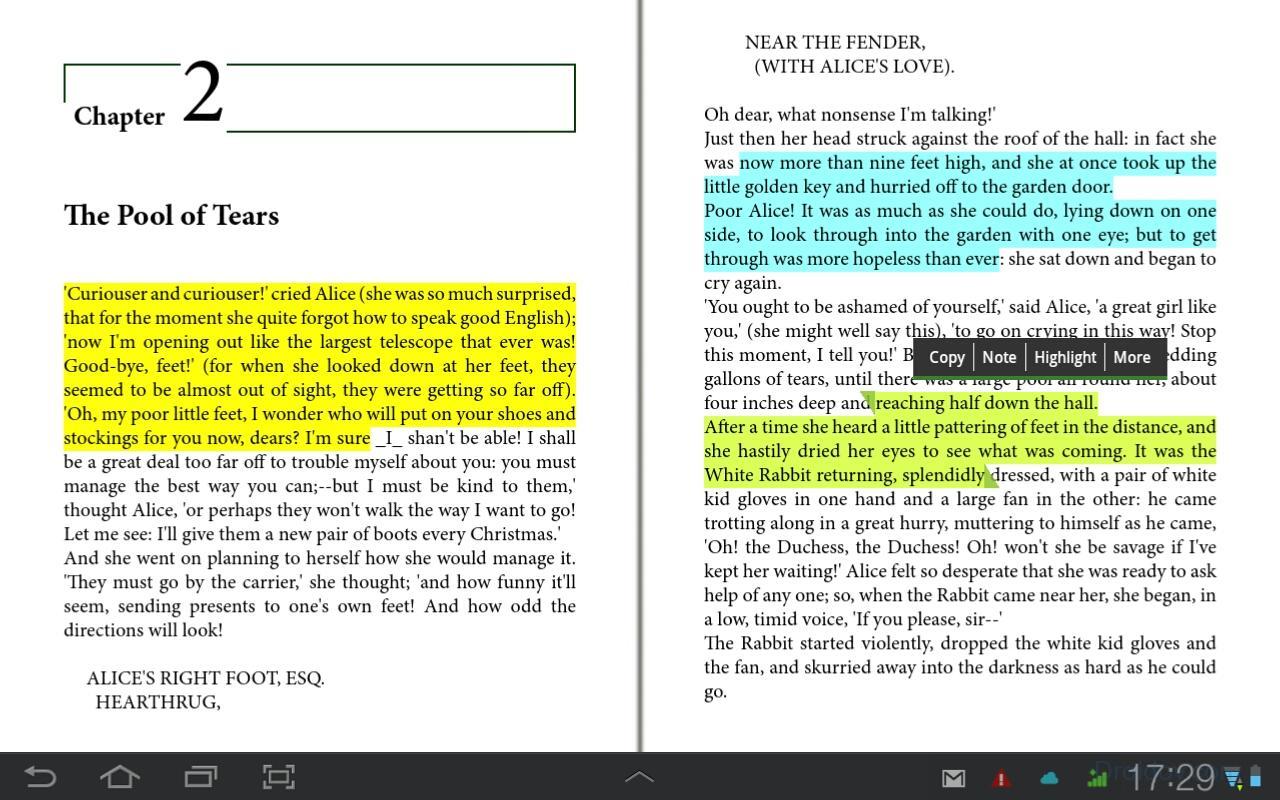
Koristeći UBR, možete otvoriti datoteke u EPUB i PDF formatu. Program ima nekoliko načina. Neki su prikladni za pametne telefone, drugi su prikladni za čitanje s tablete. UR vam omogućuje da napustite tekstualne bilješke na stranicama. Osim toga, u aplikaciji možete dodijeliti i kopirati određene fragmente teksta u međuspremnik.
Jedan od glavnih žetona ovog programa je mogućnost otvaranja zaštićenih datoteka. Malo ljudi zna, ali se lozinka može staviti na PDF. Koristeći Ur, zaštićena datoteka može se otvoriti čak i bez riječi.
U kontaktu s
Neki dokumenti imaju produžetak formata.pdf, nažalost, u svim verzijama sustava Windows, s iznimkom "desetaka", ne postoji ugrađeni program za čitanje PDF datoteka. Stoga, do danas, takav softver ostaje u potražnji.
Na internetu ima iznimno mnogo interneta. Postoje i plaćeni i besplatni programiS različitim funkcionalnostima. Koji je pogodan za vas? Nudimo shvatiti. Dovoljno je pročitati naš članak i odabrati program koji zadovoljava vaše zahtjeve i prikladan je za funkcionalnost.
Najbolji programi za čitanje PDF-a
Na prvom mjestu imamo acrobat čitatelja tvrtke Adobe. Zašto točno ovaj softver? Sve je jednostavno ovaj program Ima ogromnu funkcionalnost i koristi najveću potražnju među korisnicima.Ima sve što je potrebno za rad s dokumentima u PDF formatu. Na primjer, možete kopirati, pregledati strukture, ispisati odvojene zemlje, promijeniti njihovu orijentaciju. Osim toga, stalno se ažurira i apsolutno je besplatan, zahvaljujući kojem je instaliran na ogromnom broju računala širom svijeta.
Karakteristike su sljedeće:
- Možete pregledati, manipulirati i komentirati 3D sadržaj dokumenata;
- skaliranje hotelskih odjeljaka PDF-datoteka;
- reproducirajte M / mediji (tekst, grafičke, zvučne i video datoteke);
- Čitati e-knjige;
- Ispis dokumenata putem bežične mreže izravno iz programskog sučelja;
- organizirati online videokonferenciju ili sudjelovati u njima;
- Koristite digitalne potpise kako biste zaštitili svoje dokumente iz uređivanja;
- Uz pomoć novo iskorištene funkcije startnog sastanka tijekom jednog dokumenta, nekoliko ljudi može raditi odjednom;
- Sučelje ruskog govornog područja.
Dobar set, slažem se? I to je apsolutno besplatno. Ali postoji plaćena verzija - profesionalac, uopće nema ograničenja. Uz to, ne možete samo pregledati dokumente u PDF formatu, već ih i urediti.

Foxit Reader - skromnija alternativa
Naravno, vođa je Acrobat Reader. Međutim, postoje vrlo zanimljive alternative. Na primjer, Foxit Reader.Činjenica je da je "čitatelj" iz Adobe vrlo glomazan: velika veličina, povećani zahtjevi sustava. I ovdje su programeri oklade na prikladno sučelje i brzinu, rezanje sve nepotrebne funkcionalnosti.
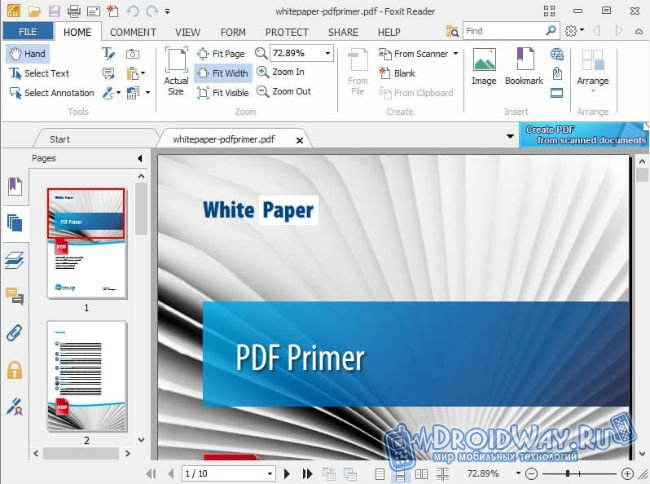
Glavne karakteristike:
- S ovim čitačem možete dodati komentare do ispunjenog dokumenta i s njima ispisuju;
- Povećana razina sigurnosti: bez vašeg dopuštenja, Foxit Reader neće se povezati s internetom;
- Brzina. Kao što je već spomenuto, Acrobat čitač, iako je najpopularniji, ali on je prilično glomazan i ne može loše "preuzeti" staro računalo, dok Foxit to neće dopustiti ovome.
Još se ne odlučuje o izboru? Nastavljamo!
STDU Viewer - Najbrži programi za čitanje PDF-a
Na trećem mjestu nalazi se skromni i poznati program, ime koje STDU Viewer. Njegova veličina ne doseže i tri megabajta. Naravno, zbog toga sam morao "skratiti" funkcionalnost, ali štoviše, ona se savršeno kopira s čitanjem PDF dokumenata. Osim toga, STDU podržava druge formate. Na primjer, .txt, .tiff, .djvu.
Glavne karakteristike:
- mogućnost istodobnog prikaza više stranica na jednom zaslonu;
- Možete dodati vlastitu oznaku prilikom čitanja i povratka u bilo kojem trenutku;
- Podržane su hiperveze;
- samo čitanje stranica iu obliku knjige;
- prikladna potraga za tekstom dokumenata;
- demonstracija skica i navigacije u sadržaju;
- Instant idite na odabranu stranicu.
Nije li to dovoljno za običan korisnik? Takva skromna funkcionalnost može se oprostiti zbog veličine samo dva s malim megabajtom!
PDF-XChange Viewer - Snažan natjecatelj
PDF XChange Viewer je besplatan program za čitanje datoteka u PDF formatu. Ali za razliku od STDU gledatelja, njegova funkcionalnost ne završava. Uređivanje dokumenata neće raditi, ali ih možete lako nadopuniti.
Na primjer, ako želite, možete ispuniti tablicu, spremiti oblik, dodavati napomenu ili bilješku, povećati veličinu teksta ili uzorka i mnogo više - do izvoza pojedinih PDF stranica na slici.
Glavne karakteristike:
- sposobnost dodavanja napomena u obliku naljepnica i vlastitih komentara u bilo kojoj PDF datotekama;
- prilagođene marke s bilo kojeg crteža;
- testne bilješke;
- ispišite bilo koju stranicu;
- transformacija stranica na sliku;
- odmah raditi s nekoliko dokumenata - svaki na kartici;
- dostupnost dodataka za popularne preglednike;
- Prijenosna verzija;
- Podrška za ruski jezik.
Izabrati potreban program, Treba se oslanjati isključivo na njegovu funkcionalnost. Ako je potrebno samo čitanje dokumenata, onda je glava dovoljna i STDU Viewer, a ako ste zahtjevniji i trebate profesionalno rješenje, onda je lider u ovom segmentu svakako Acrobat Reader iz Adobe.
Na našoj web-lokaciji možete preuzeti pDF program Master odmah i bez registracije. Format teksta PDF je jedan od najpoznatijih, tako da ne čudi da postoji mnogo alata koji pomažu u otvaranju takvih dokumenata.
PDFMaster se odlikuje odličnim sučeljem i omogućit će vam da čitate cijeli tekst bez ikakvih problema ili pronađite pravi dio u glasnoću dokumenta. Pdfmaster ulazi u besplatan PDF modul pisač.
Kako preuzeti besplatan PDF program
Osim toga, preuzimanje programa s naše službene stranice možete biti sigurni da ne naštetite vašem računalu. Sve datoteke provjeravaju se za viruse, a sigurnost sustava prijeti. PDF Master ne uzima puno prostora u memoriji vašeg računala, ali s ovim jednostavnim i praktičnim programom možete vidjeti sve dokumente u PDF formatu bez ikakvih problema. Naš PDF čitač može preuzeti mnogo brže od klasičnog proizvoda koje nudi Adobe, jer PDF Master teži mnogo manje. Koristeći elementarnu uputu, možete instalirati stvarno koristan uslužni program s ugodnim sučeljem na vašem računalu. PDF majstor će vas oduševiti intuitivnim izbornikom, gdje postoji mnogo korisnih značajki koje više ne daju jedan PDF čitač. Kako izbrisati pdfmaster?U bilo koje vrijeme možete izbrisati Softver Pdfmaster s računala. Svi elementi operativnog sustava na kojem je instaliran softver PDFMASTER, vratio se u prethodni obrazac. Izvršne datoteke programa PDFMASTER također su izbrisani iz operativnog sustava. Obriši softver pdfmaster u operacijski sustav Microsoft Windows obitelj je moguć putem izbornika "Programi i komponente" u izborniku PDFMaster, ili iz instaliranog izbornika Program, odaberite "Uninstall Pdfmaster". |
Ova kategorija programa uključuje besplatne programe za čitanje i komentiranje (napomenuti) PDF dokumenata koji mogu zamijeniti spor i nadutirani Adobe Reader. Unatoč dugogodišnjem iskustvu, za brojne parametre Adobe Reader, još uvijek zaostaje iza svojih kolega.
Bilješka: Naravno, potrebno je uzeti u obzir da je Adobe trgovačko poduzeće, stoga ne može biti posebna revnost u razvoju besplatne verzije.
U bilo kojoj klasi programa potrebno je odrediti kriterije na temelju kojih možete identificirati favorite. Ipak, moraju se povezati s činjenicom da svaki korisnik ima svoje potrebe i preferencije. Stoga su u okviru ove kategorije uzeti svestrani kriteriji, koji će s visokom vjerojatnošću, uzeti u obzir većinu potreba. Sami kriteriji:
- Mogućnost otvaranja PDF datoteka, Ne, ovo nije šala. Nisu sve PDF datoteke iste. Testni set se sastojao od desetak različitih datoteka. Različitih veličina, s različite postavke Sigurnost, obrasci i grafički sadržaj. Uglavnom, to su tipične datoteke koje koriste većina ljudi. Važno je napomenuti da nitko od razmatranih programa ne može ispravno prikazati ispitnu datoteku s Adobe 3D slike. Prilikom provođenja testova došlo je do teškog odabira. Svaki čitatelj koji nije mogao ispravno pročitati PDF dokument, s izuzetkom ove datoteke s 3D, odmah isključena iz razmatranja.
- Brzina otvaranja datoteke, U tom slučaju, kriterij je bio nešto mekši. Bilo je oko nekoliko sekundi. Ako je razlika otkrića bila druga - dva, onda je bilo prihvatljivo. Slažem se da kašnjenja u nekoliko sekundi uzrokuju ogorčenje. Osobito ako je mali dokument.
- Grafičko korisničko sučelje (GUI), U tom slučaju uzeti su i funkcionalnost i jednostavnost korištenja. Ako je malo drugim riječima, kako se estetski, kontrole i funkcije nalaze, kao i koliko je cijelo sučelje lako koristiti konvencionalnim korisnicima.
- Iskustvo u čitanju dokumenata, Ovaj faktor uključuje kao intuitivnost (što možete očekivati? Gdje tražiti? Što je pritisnut?, Itd.; U stvari, sve navigacijske elemente) i brzinu prikazivanja teksta i slika.
- Alati za bilježenje (komentar), Jedan od važnih aspekata čitanja programa PDF je sposobnost oženiti, komentirati i dodati slike na postojeći dokument. I posljedica toga, za održavanje dobivenog rezultata bez vodenih žigova probnih verzija.
- Optičko prepoznavanje simbola (OCR), OCR je mogućnost pretvaranja skenirane slike u čitljivi tekst. A to je prilično važna značajka. Ova značajka čini tekst unutar dokumenta dostupan za pretraživanje i kopiranje. Nažalost, samo jedan od razmatranih proizvoda sadrži tu značajku. Detalje dalje u raspravi.
- Postupak instalacije, Osim svega, svi programi razmatrani su u smislu lakoće instalacije. Tu je tužna tendencija uključivanja razne treće strane i nepotrebne, a ponekad i štetne, softverskih proizvoda u instalaciji.
Bilješka: Softver nije testiran na Windows 8. Međutim, na web-lokacijama developera dostupan je Windows 8.
Pregled besplatnih PDF čitatelja datoteka (čitatelji)
Od cjelokupnog skupa dostupnih besplatnih PDF-dokumenata čitatelja, prva dva su dodijeljena. To uključuje opsežne značajke za gledanje i komentiranje PDF datoteka. Ali, o tome detaljnije u redu.
PDF-Xchange Viewer puni funkcionalni čitač
Ovo je preostali konj najbolji izbor U ovoj kategoriji. Uzimajući u obzir iznimku datoteka s gore navedenim 3D slikama. Program je mogao brzo otvoriti i točno prikazati sve datoteke s testnog sklopa. U tom slučaju možete promijeniti veličinu stranica, okrenuti ih. Izvoz dokumente i njihove dijelove na različite formate slika.
Sučelje prozora pločica s više kartica omogućuje vam čitanje i komentar na nekoliko dokumenata odjednom, bez potrebe za premještanjem nekoliko otvorenih kopija programa. Osim toga, za brzo kretanje, ne samo različite opcije za prikazivanje dokumenata u prozoru programa nisu osigurane, već i održavanje povijesti navigacije. Možete hodati u svim dijelovima pregledanim različiti dokumenti Samo nekoliko klikova mišem.
Osim opcija gledanja, PDF Xchange uključuje širok raspon alata za komentiranje i stvaranje oznaka u PDF dokumentima. Annotacijski alatni okvir sadrži mnoge alate za crtanje, uključujući i mapiranje mreže za stvaranje točne slike. Komentari mogu biti skriveni, izvoz ili uvezeni.
Također, program podržava šifriranje dokumenata, upravljanje sigurnošću i svojstva dokumenta. Sve kontrole su lako dostupne i jednostavne za korištenje. Nažalost, za razliku od nekih drugih PDF čitatelja, Xchanger nedostaje mogućnost dodavanja digitalnih potpisa.
Jedna od važnih komponenti bilo kojeg PDF čitača je traženje teksta u datoteci. I ovdje je, pdf-Xchanger zaobilazeći sve njegove analoge. Ona zna kako pretvoriti i spremiti skeniranu sliku ili tekst u obliku slike u PDF dokumentu u čitljivom i pristupačnom tekstu. OCR proces omogućuje vam da dobijete prikladan i indeksirani dokument.
Bilješka: Ako koristite različite usluge ili programe koji mogu indeksirati tekst PDF dokumenata, onda, najvjerojatnije, već ste se sjetili tih slabih dokumenata koji su sastavljeni od mnogih lijepe slike, uključujući tekst.
Važno je napomenuti da sučelje je slično Windows XP. Međutim, otvaranjem programa, nećete imati nikakve posebne pritužbe. Grafičko sučelje je točno točno i ugodno.
Nažalost, instalater uključuje posebnu ploču preglednika. Pa ako ne volite koristiti prijenosne verzijeI radije instalira programe, onda bi trebali biti oprezni tijekom instalacije kako biste izbjegli instaliranje dodatnog i nepotrebnog softvera.
Foxit Reader Alternativni PDF-XChange PDF čitač datoteka
Dostojan protivnik u ovoj kategoriji je Foxit Reader, pogotovo ako ne trebate OCR alate. Program je bio u mogućnosti otvoriti i točno proslijediti sve iste datoteke, čak i malo brže od PDF Xchanger.
Foxit sadrži slične funkcije za gledanje i navigaciju dokumenata dodavanjem dokumenata na njih glasno. Kao u Xchangeru, svi dokumenti otvoreni u obliku kartica, koji vam omogućuje brzo čitanje i komentar na nekoliko dokumenata odjednom.
Dok su drugi programi u ovoj kategoriji bili relativno statični u svom razvoju, Foxit se stalno razvio. Najnovija verzija Foxit već nudi različite opcije prikaza za grafičko sučelje. Ovisno o tome koliko su navikli na različite vrste pogleda, možete željeti i "klasično" sučelje i "vrpce" sučelje. Traka je slična Microsoft Office Panel.
Naravno, oblici alata u početku mogu uzrokovati neke probleme, ali, inače, i ta navigacija i uređivanje, kontrole su dobro organizirane vrlo dobro. Ako govorimo općenito preko sučelja, onda je na mnogo načina intuitivan.
Niz alata za označavanje je ogroman i impresivan kao PDF Xchange. Korisnik može popuniti obrasce, u potpunosti komentirati dokumente i spremiti sve radove u obliku u kojem je to učinio. Foxit uključuje neke jedinstvene kontrole koje vam omogućuju dodavanje slika, multimedijskih datoteka i tako dalje.
Program podržava neke funkcije za suradnju i razmjenu društvenih medija. Program vam omogućuje da potpišete i provjerite valjanost dokumenata s elektroničkim potpisom, uz pomoć komercijalne usluge Docusign. Unatoč činjenici da Foxit može otvoriti šifrirane datoteke, u njemu, nažalost, ne postoje funkcije za konfiguriranje sigurnosti datoteka.
Oprez! Foxit dolazi s raznim neželjenim komponentama koje će pokušati instalirati alatnu traku na preglednik i promijeniti postavke sustava. Komponente se redovito mijenjaju. Korisnici moraju biti veći oprez tijekom procesa instalacije kako bi se izbjegli problemi.
Sumatra PDF Viewer Izvrsna jednostavna PDF datoteka čitanja programa
Ako je sve što trebate od PDF čitatelja čita i ispisuje. Ta sumatra je ono što tražite. Možda korisnost nije toliko bogata mogućnostima i ima niz ograničenja u prikazu slike, ali se kombinira velikim skupom različitih opcija gledanja. Kao što ste vjerojatno već razumjeli, Sumatra ne predviđa uređivanje ili komentiranje dokumenata.
Bilješka: Biti nešto iskren, onda nema mnogo običnih korisnika o mogućnosti komentiranja. Većina koristi ovu klasu programa isključivo za čitanje dokumenata.
Brzi vodič za odabir (linkovi za preuzimanje programa za čitanje PDF datoteka)
PDF-Xchange Viewer
|
Razumna brzina preuzimanja. Ispis dokumenata. Opsežne opcije komentiranja bez dodavanja vodenih žigova. Postoji OCR (prepoznavanje slike). Može prepoznati ne samo skenirane slike, već i same PDF dokumente. Ogroman broj postavki, uključujući šifriranje, svojstva i sigurnost. Lijepo i lijepo sučelje. |
||
| U instalaciji postoji nepotreban i nepotreban softver. |
Foxit Reader.
| Brzo. Različite vrste korisničkog sučelja. Opsežne opcije komentiranja. Djelomična integracija društvenim medijima. Može provjeriti i dodavati elektroničke potpise. Veliki skup funkcionalnosti. Mogu čitati šifrirane datoteke. | ||
| Nema podrške OCR-a. U instalaciji, neželjene komponente sjede, koji će stalno pokušati promijeniti postavke preglednika i sustava. Stoga, kada se instalirate, skrb se mora uzeti u odabiru komponenti. Upute za uporabu se učitavaju odvojeno. |